BatteryCare是一款易于使用的筆記本電腦電池監控軟件,安裝后我們可以通過它來查看電池的循環放電,提高它的自主性和改善它壽命,能最大化電池的使用時間!想要讓你的筆記本電腦的電池更耐用,想要了解筆記本電池的詳細信息的用戶可以在電腦上安裝BatteryCare筆記本電池監控軟件哦!
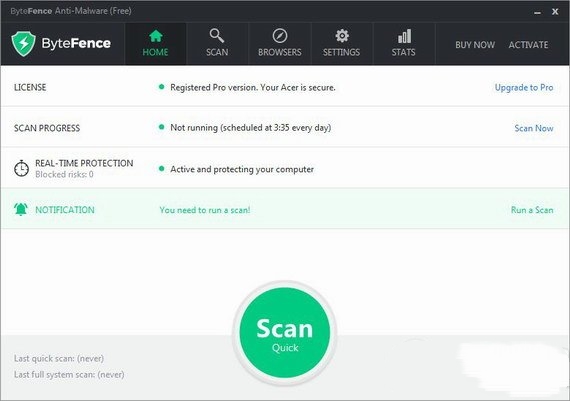
BatteryCare筆記本電池監控安裝方法
1、將KK下載分享的【batterycaaae.zip】解壓到本地;
2、打開文件夾后雙擊運行【BatteryCare.exe】即可打開使用,綠色版就是方便
BatteryCare筆記本電池監控功能
1、以BatteryCare為例,該軟件可實現電池的節能、健康監視和維護等功能。運行軟件后,雙擊任務欄圖標,會彈出電池狀態顯示界面,而在“詳細信息”界面還可查到電池損耗、放電本本電周期、校準次數。
2、進行“優化”設置
單擊“設置”按鈕,在“一般”選項卡,勾選“隨Windows自動啟動”,如果本本預裝Win7系統,在移動辦公時,為了實現節能最大化,延長電池續航時間,建議勾選“優化”下的前三個項目。
3、設置電量報警的時間
切換到“通知”選項卡,在這里可設置電池電量使用的提示,例如當電池剩余使用時間低于30分鐘時(如圖3),發出警告通知盡快充電,同時還可設置低電量、關鍵電池電量的警告,以防止自動關機丟失未保存的資料文檔。
4、自動選擇電源計劃
切換到“電源計劃”選項頁,勾選“自動選擇電源計劃”,并將“使用電池”設為“節能”“,電源以插入”設為“高性能”(圖4),這樣在電池與AC適配器之間切換時,則會自動切換性能模式。如果想手動更改性能模式,也可右鍵單擊軟件圖標,依次選擇“電源計劃→節能”即可。
5、進行電池校準設置
當電池續航時間明顯下降時,可切換到“高級”選項頁,在“使用狀態”下將“放電循環次數”設為30次(如圖5),然后切換到“一般”選項頁,勾選“建議電池校準”,并設置30次放電循環,單擊“保存”按鈕后,軟件會通知校正電池,然后根據提示校正即可。
BatteryCare筆記本電池監控使用方法
如果您單擊系統托盤中的圖標,顯示給你一個選擇菜單來改變你的電源設置。 也就是說你只需要一次單擊就可以改變你的節電設置。 用鼠標點擊系統托盤中的BatteryCare圖標會彈出另外一個菜單,允許你改變電源計劃,調整設置,給軟件提供商捐贈或顯示該程序的菜單。 點擊在菜單頂部的顯示按鈕,您可以看到更多有關電池的信息,這個你可能已經見過。
第一個界面出現的是基本資料,可以顯示電池目前的使用及健康狀況。 在這里您可以看到電池還有多長壽命。 點擊窗口右上角的 詳細信息 ,彈出的菜單會顯示與電池有關的信息,比如額定容量,當前使用的容量和消耗程度。這可以幫助您推測是否需要購買新的電池。 點擊窗口左上角的 設置 ,將顯示電池相關的配置,更新BatteryCare的選項。
一般設置大多自己已經設置好了,如隨系統一起啟動,并且還增加了禁用Vista系統的 Aero主題的設置(Windows 7系統也有),并暫停服務。 這可以延長電池至少幾分鐘的使用時間。
BatteryCare(筆記本電腦電池監控)比內置的Windows電池監控功能要優秀點。 它隨時間變化提供了更多關于電池的信息,如充電周期的統計,以及當前電池還有多少電。 如果你每天都在使用筆記本的電池,這個軟件是值得下載的。
BatteryCare筆記本電池監控特色
1、詳細的電池信息
它測算筆記本中不兼容電池剩余時間信息的統計分析剩余時間,僅列舉電池充電百分數。
顯示信息相關電池的全部詳盡信息,比如磨壞級別,容積,使用量,生產商等。
2、CPU和HDD溫度讀值
BatteryCare會不斷監管您的CPU和電腦硬盤溫度,以℃或華氏度為企業。
3、全自動電源計劃轉換
依據電子計算機的開關電源,BatteryCare能夠全自動挑選您喜愛的電源計劃。
4、操縱WindowsAero和規定嚴苛的服務項目
全自動禁止使用WindowsVista中的圖型加快主題和/或規定減少電池使用壽命的服務項目。
一旦筆記本停用電池運作,主題將再次開啟,而且已終止的服務項目將修復。
5、通告地區信息
它具備緊湊型的彈出對話框,出示迅速監管需要的基礎信息。溫度,電池充電情況,剩余時間和電源計劃
6、自動升級
免費下載新的程序安裝時不用不便,當有最新版本能用時,程序流程會自主升級。
7、系統軟件輕便
由于對電池提升的憂慮,BatteryCare不容易影響系統軟件特性。它只必須0.1%的CPU和運行內存資源。
